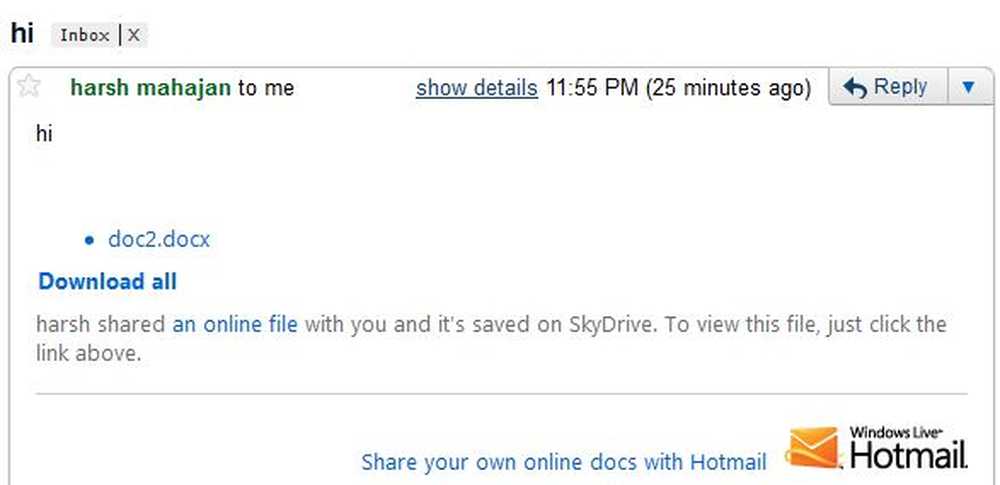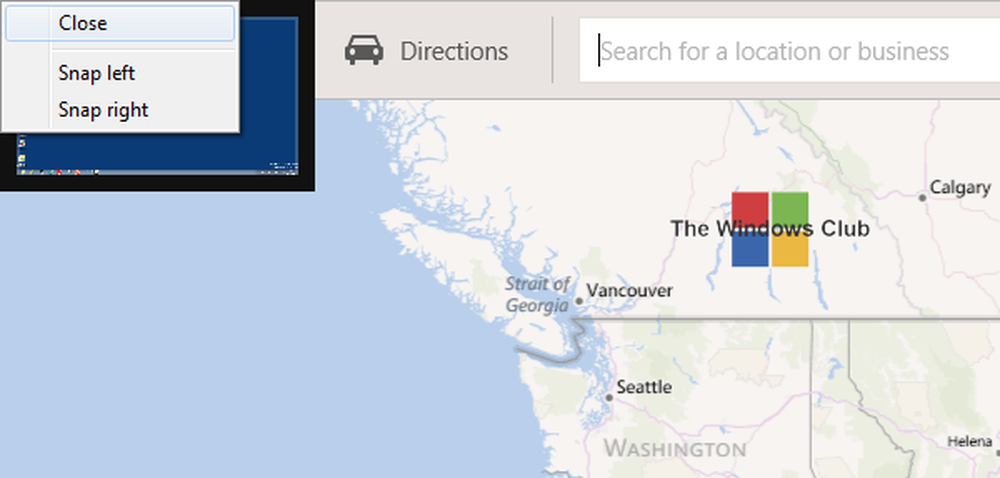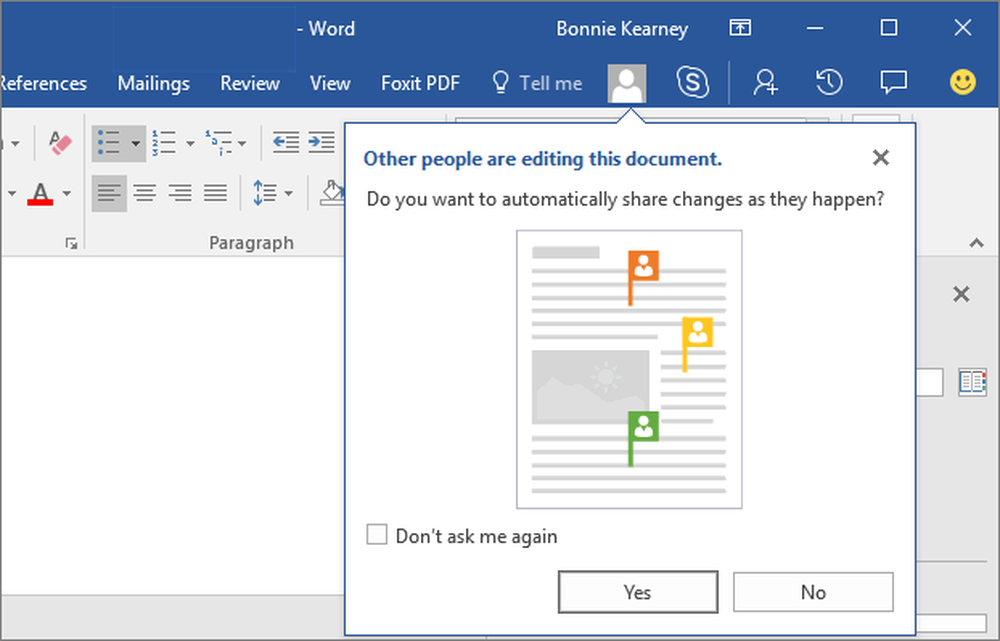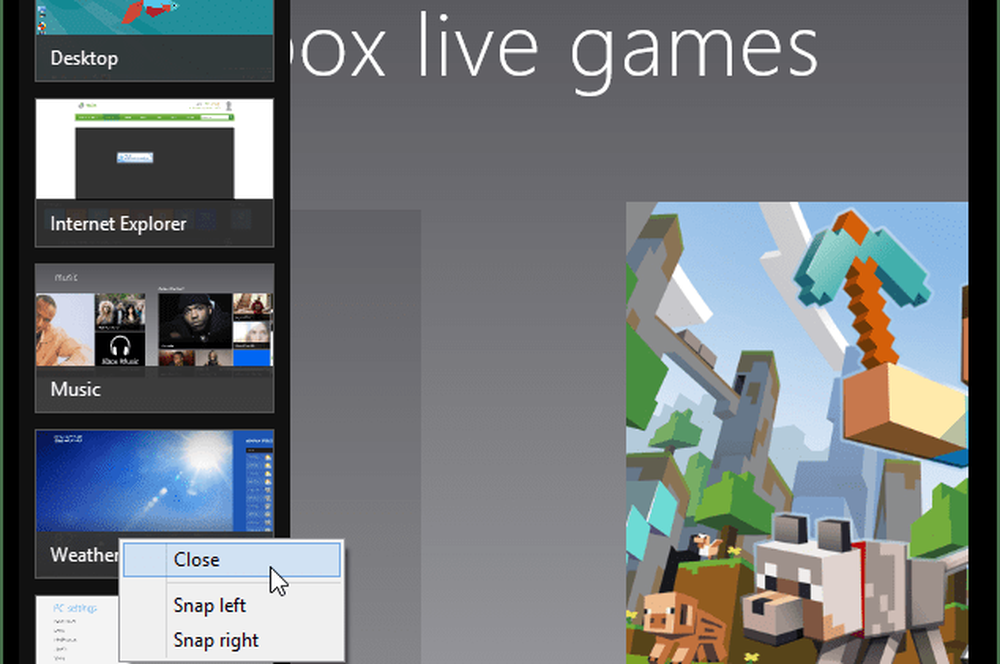Gleichzeitiges Co-Authoring und Co-Authoring in Excel-Arbeitsmappen
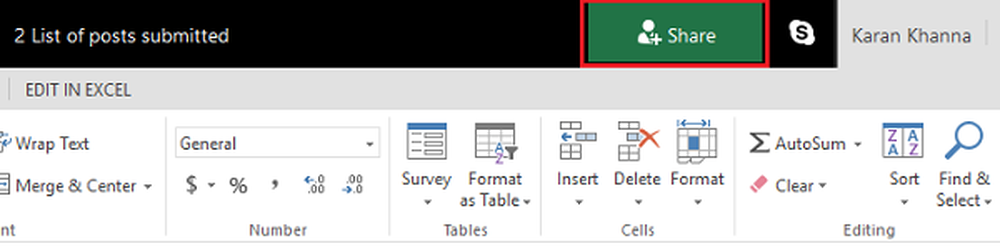
Online-Co-Authoring ist ein Dienst, mit dem Sie und Ihre Kollegen an demselben Dokument arbeiten können. Normalerweise wird das Dokument automatisch gespeichert, und die von anderen Co-Autoren vorgenommenen Änderungen sind in wenigen Sekunden sichtbar. Es vereinfacht die Arbeit an Dokumenten mithilfe der Cloud-Technologie. Microsoft Office 2016 hat Echtzeit-Collaboration ermöglicht, eine Funktion, die auf dem Markt recht erfolgreich zu sein scheint. Es begann mit der Aktivierung von Co-Authoring auf der Desktopversion von Word. Jetzt ist Live Collaboration der Hauptschub von Microsoft Office. Die meisten Benutzer haben sich stattdessen vollständig auf Online-Co-Authoring umgestellt, anstatt Dokumente über die E-Mail zu erstellen und freizugeben.
Co-Author und in Excel zusammenarbeiten
Um mit Team Collaboration und Co-Authoring mit Excel zu beginnen, können Sie die folgenden Schritte ausführen:
1] Stellen Sie sicher, dass Sie über eine aktuelle Version des Windows- und Office 365-Abonnements verfügen. Sie würden diese Dateiformate verwenden: .xlsm-, .xlsx- oder .xlsb-Dateien. Wenn Sie ein anderes Format haben, können Sie es ändern, indem Sie die Datei öffnen und auf klicken Datei> Speichern unter> Durchsuchen> Speichern Wie Art, Ändern Sie dann das Format in anwendbare Typen.
Wenn Sie kein Abonnement haben, können Sie trotzdem zusammenarbeiten, indem Sie Dokumente online erstellen, indem Sie sich bei Ihrem persönlichen OneDrive anmelden. Die Funktionalität ist jedoch begrenzt.
2] Ein Arbeitsblatt erstellen oder hochladen SharePoint, Eine Fahrt, oder OneDrive for Business.
3] Wenn Sie sich für das Hochladen einer Datei entschieden haben, klicken Sie einfach auf den Dateinamen. Die Arbeitsmappe wird in einem neuen Browser geöffnet.
4] Klicken Sie auf Bearbeiten Sie in Excel Möglichkeit. Wenn Sie aufgefordert werden, eine Version von Excel auszuwählen, wählen Sie Excel 2016.
5] Sobald die Datei geöffnet ist und Sie sehen, dass sie sich noch in befindet Geschützte Ansicht, Klicken Sie einfach auf Aktiviere Bearbeitung um Änderungen an der Datei vornehmen zu können.
6] Klicken Sie auf Aktie Schaltfläche in der oberen rechten Ecke des Fensters. In dem Menschen einladen Geben Sie einfach die E-Mail-Adressen Ihrer Teammitglieder der Personen ein, mit denen Sie zusammenarbeiten möchten. Trennen Sie jede E-Mail-Adresse durch ein Semikolon. Wählen Kann bearbeiten und klicken Sie dann auf Aktie Taste.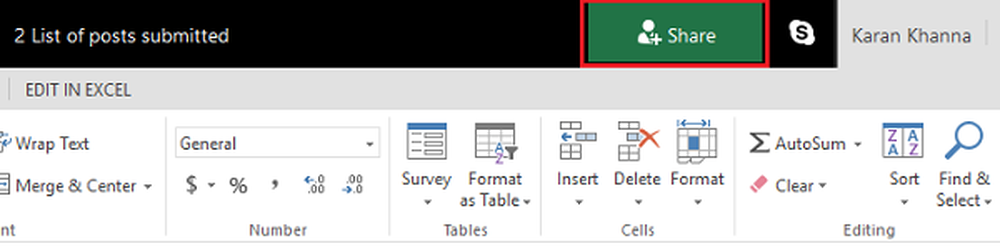
8] Wenn Sie die Datei öffnen, werden der Avatar oder die Bilder Ihres eingeladenen Mitarbeiters in der oberen rechten Ecke des Excel-Fensters angezeigt. Sie erscheinen normalerweise entweder mit ihrem eigenen gespeicherten Bild, Avatar oder in einem Brief G was bedeutet "Gast" oder die Initialen ihrer Namen, wenn keine ausgewählten Profilbilder vorhanden sind. Ihre Auswahl wird grün hervorgehoben, während die Auswahl anderer Personen in anderen Farben wie Blau, Rot, Gelb oder Violett angezeigt wird.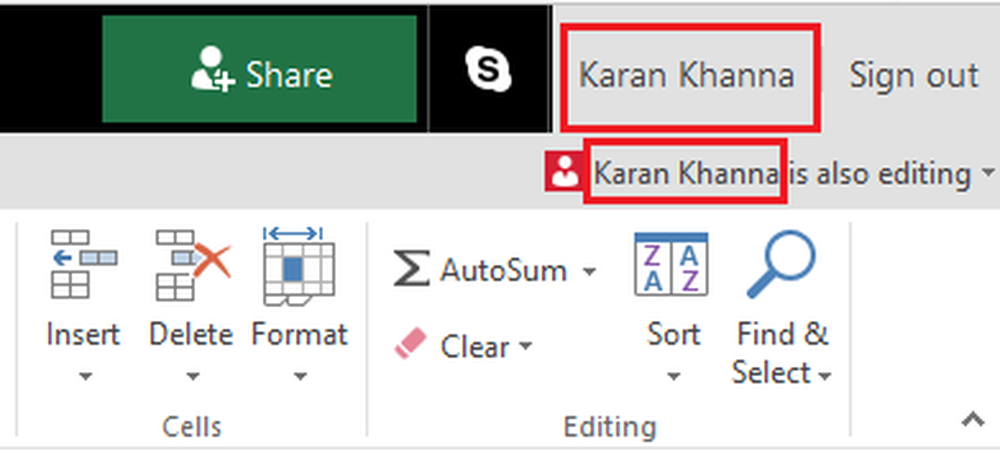
Wenn Sie auf den Avatar klicken, werden Sie dorthin geleitet, wo die andere Person gerade an der Tabelle arbeitet. Seine Anwesenheit kann durch einen blinkenden farbigen Cursor bemerkt werden. Jetzt können Sie die Dokumente gleichzeitig mit dem Co-Authoring für Tabellenkalkulationen bearbeiten, was die Bearbeitung von Projekten schneller und bequemer macht.
Beim Co-Authoring in MS Excel automatisch speichern
Die automatische Speicherung ist eine Funktion, die standardmäßig für alle Dokumente aktiviert ist, die für die gemeinsame Dokumenterstellung vorgesehen sind, oder für OneDrive. Es speichert die Änderungen des Dokuments in Sekunden, manchmal in Sekundenbruchteilen.
Auswahl anderer Benutzer
Benutzer, die Microsoft Excel oder Excel online verwenden, können andere Benutzer oben in einer Liste sehen. Die Auswahl und der Text der anderen Benutzer sind in verschiedenen Farben sichtbar. Benutzer mit anderen Versionen von MS Excel können diese Funktion nicht verwenden.
Meldungen "Aktualisieren empfohlen" und "Fehler beim Hochladen"
Wenn Sie diese Fehlermeldungen beim automatischen Speichern erhalten und die Entwürfe nicht gespeichert werden, können Sie den Link auf eine andere Registerkarte kopieren und die Eingabetaste drücken. Denken Sie daran, dies zu tun, wenn Sie sicher sind, dass das Internet verbunden ist.
Zwei Benutzer ändern dasselbe im Dokument
Wenn zwei Benutzer dasselbe durch automatisches Speichern oder Klicken auf Speichern ändern, wird die letzte Änderung gespeichert. Um dies zu vereinfachen, ermöglicht Excel Online einen Kommentarbereich, um dies unter Benutzern zu diskutieren. Es funktioniert wie eine Chatbox.
Lesen Sie weiter: Tipps und Tricks zu Excel.